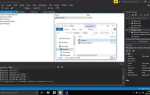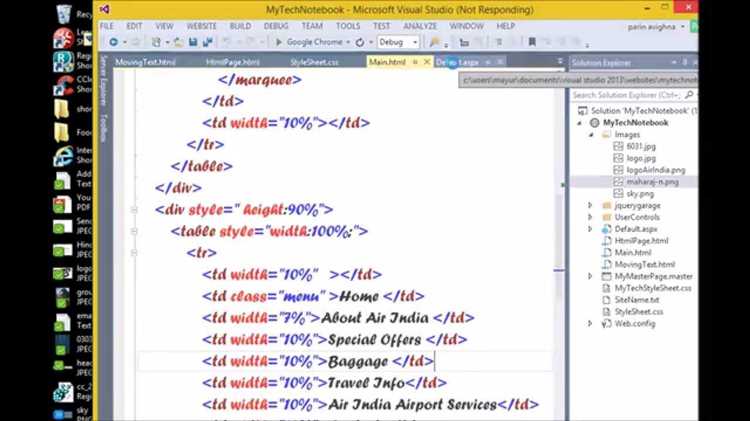
Настройка шрифта в Visual Studio позволяет улучшить читаемость кода и снизить нагрузку на глаза при длительной работе. В редакторе доступны разные параметры для изменения типа шрифта, его размера и начертания, которые применяются как к основному тексту, так и к элементам интерфейса.
Для изменения шрифта потребуется перейти в настройки редактора, где можно выбрать конкретный шрифт из списка установленных в системе. Важно учитывать, что Visual Studio поддерживает как моноширинные шрифты, оптимальные для программирования, так и пропорциональные, подходящие для работы с документацией.
В процессе настройки стоит обращать внимание на масштабирование шрифта, чтобы сохранить удобство восприятия, особенно при использовании мониторов с высоким разрешением. Также в Visual Studio можно отдельно задать параметры для подсветки синтаксиса, что помогает выделять ключевые слова и улучшает навигацию по коду.
Изменение шрифта в Visual Studio: пошаговая инструкция
Для изменения шрифта в редакторе кода Visual Studio выполните следующие действия:
- Откройте Visual Studio и перейдите в меню Сервис (Tools).
- Выберите пункт Параметры (Options).
- В окне параметров разверните раздел Среда (Environment), затем откройте подраздел Шрифты и цвета (Fonts and Colors).
- В поле Отображать настройки для (Show settings for) выберите Текстовый редактор (Text Editor).
- В списке Шрифт (Font) выберите нужный шрифт. Обычно рекомендуются моноширинные шрифты, например, Consolas, Courier New или Cascadia Code.
- Установите размер шрифта в поле Размер (Size). Оптимальный диапазон – от 10 до 14 пунктов, в зависимости от разрешения экрана и личных предпочтений.
- При необходимости измените цветовую схему в поле Элемент отображения (Display items) для улучшения читаемости.
- Нажмите ОК для сохранения изменений.
Изменения применяются сразу, можно проверить отображение шрифта в окне редактора кода. При работе с несколькими конфигурациями рекомендуется сохранять настройки в профиле Visual Studio для быстрого переключения.
Открытие настроек шрифта в Visual Studio
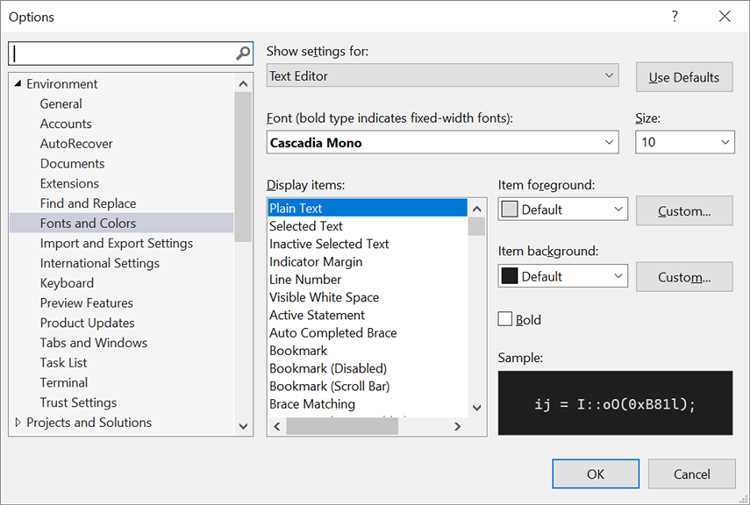
Запустите Visual Studio и перейдите в главное меню. Выберите пункт Инструменты (Tools).
В выпадающем списке нажмите Параметры (Options) – это откроет окно с настройками среды.
В левой части окна раскройте раздел Среда (Environment), затем выберите подраздел Шрифты и цвета (Fonts and Colors).
В поле Показать настройки для (Show settings for) выберите Текстовый редактор (Text Editor), чтобы изменить шрифт именно в редакторе кода.
В правой части появится список параметров шрифта: имя шрифта, размер и другие параметры. Здесь можно приступить к настройке.
Выбор нужного типа шрифта для редактора кода
При выборе шрифта для редактора кода важна читаемость и комфорт глаз при длительной работе. Предпочтение стоит отдавать моноширинным (фиксированной ширины) шрифтам, так как они обеспечивают равномерное расположение символов, что упрощает восприятие структуры кода.
- Consolas – стандартный шрифт Visual Studio, оптимизирован для кода, поддерживает четкое отображение символов, включая различные знаки препинания.
- Fira Code – популярный вариант с поддержкой лигатур, которые объединяют часто используемые в программировании комбинации символов (например, стрелки или двойные равенства), улучшая визуальное восприятие.
- Source Code Pro – шрифт от Adobe, хорошо читается при мелком размере, подходит для длительного набора кода без усталости глаз.
- JetBrains Mono – разработан специально для разработчиков, включает оптимизированные лигатуры и расширенный набор символов.
При выборе учитывайте размер шрифта: оптимальный диапазон для кода – 12–14 пунктов. Меньший размер снижает нагрузку на экран, но ухудшает читаемость, больший – снижает количество видимых строк.
Рекомендуется протестировать шрифт на конкретных языках программирования, которые используете, чтобы проверить отображение специальных символов, цифр и пробелов.
В настройках Visual Studio тип и размер шрифта задаются через меню Инструменты → Параметры → Среда → Шрифты и цвета. В разделе Показать настройки для выберите Редактор текста для применения изменений именно к коду.
Настройка размера шрифта в редакторе
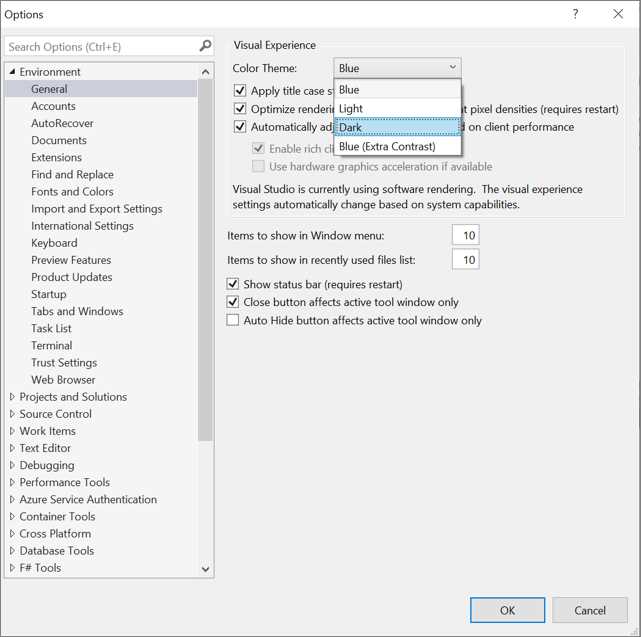
Чтобы изменить размер шрифта в редакторе Visual Studio, откройте меню Инструменты и выберите пункт Параметры. В появившемся окне перейдите в раздел Среда → Шрифты и цвета.
В списке Отображаемый элемент выберите Текстовый редактор. В поле Размер шрифта установите нужное значение – допустимы целые числа от 6 до 72. Рекомендуемый размер для комфортного чтения – 14–16 пунктов.
После выбора размера нажмите ОК для применения изменений. Изменения вступят в силу немедленно, и редактор отобразит текст с новым размером шрифта.
Если требуется настроить размер шрифта для отдельных элементов редактора (например, для кода, комментариев или выделенного текста), воспользуйтесь списком Отображаемый элемент, выбрав нужный элемент, и задайте размер отдельно.
Нажмите ОК для применения изменений. Новые параметры сразу отобразятся в выбранных панелях. Если изменений не видно, перезапустите Visual Studio.
Изменение шрифта в разных панелях позволяет адаптировать внешний вид среды под конкретные задачи и улучшить восприятие информации.
Сохранение и применение новых параметров шрифта
После выбора нужного шрифта, его размера и стиля в окне настроек Visual Studio, нажмите кнопку ОК или Применить внизу диалогового окна. Это зафиксирует изменения в конфигурации редактора.
Чтобы изменения вступили в силу, необходимо закрыть все открытые редакторы кода и открыть их заново. Если этого не сделать, часть окон останется с прежним отображением шрифта.
Для контроля результатов откройте любой файл с кодом. Убедитесь, что шрифт отображается согласно новым параметрам: правильный размер, тип и межстрочный интервал.
Если параметры не сохранились или отображение не изменилось, проверьте, нет ли конфликтов с расширениями или настройками, которые могут переопределять шрифты. В этом случае временно отключите сторонние плагины и повторите настройку.
Изменения сохраняются в файле настроек пользователя CurrentSettings.vssettings, который находится в папке %USERPROFILE%\Documents\Visual Studio\<версия>. Его можно экспортировать и импортировать для переноса параметров между машинами.
Возврат к стандартным настройкам шрифта
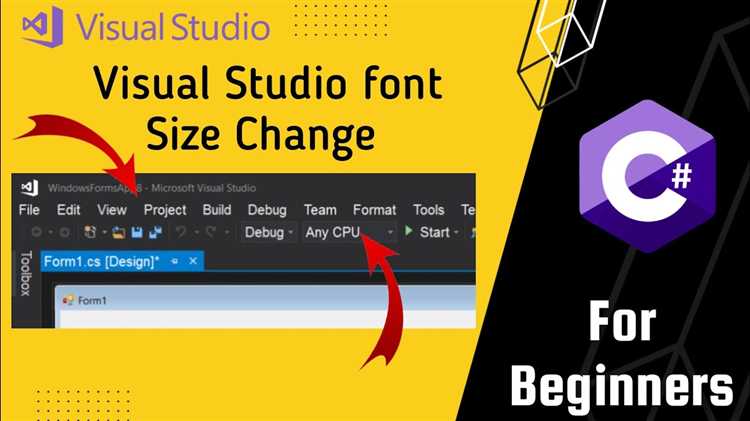
Откройте Visual Studio и перейдите в меню Инструменты → Параметры.
В появившемся окне выберите раздел Среда → Шрифты и цвета.
В списке Показать настройки для выберите Текстовый редактор.
Найдите поле Шрифт и выберите из списка стандартный шрифт Consolas.
В поле Размер установите значение 10, что соответствует настройкам по умолчанию.
Нажмите Сброс (Reset), если такая кнопка доступна, чтобы вернуть параметры цвета и другие настройки к исходным.
Нажмите ОК, чтобы сохранить изменения и закрыть окно настроек.
После перезапуска Visual Studio изменения применятся полностью, вернув шрифт к стандартному виду.
Решение распространённых проблем с отображением шрифтов
Шрифт не меняется после настройки: Проверьте, что вы изменяете настройки именно для правильного компонента редактора. В Visual Studio нужно открыть Tools → Options → Environment → Fonts and Colors и выбрать в выпадающем списке «Text Editor». Изменения в разделе «Environment» не влияют на код.
Нечёткое или размытое отображение шрифтов: Включите ClearType в Windows (Настройки → Система → Дисплей → Дополнительные параметры масштабирования → Настройка ClearType). Если проблема остаётся, попробуйте отключить аппаратное ускорение в Visual Studio (Tools → Options → Environment → General → Use hardware graphics acceleration if available).
Отсутствие нужного шрифта в списке выбора: Убедитесь, что шрифт установлен в системе и поддерживает моноширинный режим. Visual Studio не отображает шрифты без поддержки фиксированной ширины, поэтому шрифты типа Arial или Times New Roman там отсутствуют.
Изменения применяются только частично: Некоторые элементы редактора используют собственные шрифты, например, окно Output или Error List. Для них настройка шрифта производится отдельно в том же разделе, выбирая нужный компонент в списке «Show settings for».
Проблемы с масштабированием шрифта при высокой плотности пикселей (DPI): Запустите Visual Studio с параметром совместимости Windows (правый клик на ярлык → Свойства → Совместимость → Изменить параметры высокого DPI → Использовать масштабирование, выполненное системой). Это снижает искажения в отображении шрифтов.
Вопрос-ответ:
Как изменить размер шрифта в редакторе кода Visual Studio?
Чтобы изменить размер шрифта в редакторе кода, нужно открыть меню «Сервис» → «Параметры». В окне параметров выберите «Шрифты и цвета». В списке «Отображаемые элементы» выберите «Текстовый редактор». Там вы сможете задать нужный размер шрифта, изменив параметр «Размер». После этого нажмите «ОК» для сохранения изменений.
Можно ли изменить шрифт только для одного языка программирования в Visual Studio?
В стандартных настройках Visual Studio шрифт задаётся глобально для всех языков в редакторе кода. Однако с помощью расширений можно задать отдельные параметры для разных языков, но это требует дополнительной настройки. В обычной конфигурации изменить шрифт только для одного языка без сторонних плагинов нельзя.
Где находится настройка типа шрифта для окон Output и Error List в Visual Studio?
Настройка типа шрифта для окон Output (Вывод) и Error List (Список ошибок) расположена в разделе «Шрифты и цвета» в параметрах. Там в списке «Отображаемые элементы» нужно выбрать соответствующее окно: «Вывод» для Output и «Список ошибок» для Error List. После этого можно выбрать нужный шрифт и размер отдельно для каждого окна.
Как вернуть стандартные настройки шрифта в Visual Studio, если после изменений стало неудобно читать код?
Чтобы восстановить стандартные настройки шрифта, зайдите в «Сервис» → «Параметры» → «Шрифты и цвета». Внизу окна параметров нажмите кнопку «Сбросить». Это вернёт шрифт и его размер к значениям по умолчанию для всех элементов редактора. Если эта кнопка не доступна, можно вручную выбрать стандартный шрифт Consolas размером 10 или 12, которые обычно используются по умолчанию.
Можно ли использовать пользовательский шрифт, не установленный в системе, для редактора Visual Studio?
Visual Studio отображает только те шрифты, которые установлены в операционной системе. Чтобы использовать пользовательский шрифт, его нужно сначала установить в Windows через панель управления или настройки шрифтов. После установки шрифт появится в списке доступных для выбора в параметрах Visual Studio.
Как изменить размер и тип шрифта в редакторе кода Visual Studio?
Чтобы изменить шрифт в редакторе Visual Studio, нужно зайти в меню «Сервис» (Tools), выбрать «Параметры» (Options). В открывшемся окне перейти в раздел «Среда» → «Шрифты и цвета» (Environment → Fonts and Colors). В списке «Показать настройки для» выбрать «Текстовый редактор» (Text Editor). Там можно выбрать нужный шрифт из выпадающего списка и задать размер. После выбора нажмите «ОК» для применения изменений. Таким образом вы сможете настроить отображение кода под свои предпочтения, чтобы было удобнее читать и писать.